Corregir els ulls vermells a Photoshop CC

Aprèn com corregir els ulls vermells a Photoshop CC, una tècnica essencial per millorar les teves fotos i retrats.
L'eina Pinzell mesclador de Photoshop CS6 fa que pintar un graó més alt per aconseguir un aspecte més realista i natural als traços del pinzell. Aquesta eina us permet barrejar colors i variar la vostra humitat amb un sol pinzell.
L'eina Pinzell mesclador utilitza dos pous de pintura: un "dipòsit" que diposita color (Adobe l'anomena pintura) al llenç i una "recollida" que rep, o recull, el color del llenç (que pot ser una imatge o un color que us interessa). he aplicat). Aquesta és una eina fantàstica per provar si voleu pintar sobre una foto per fer-la semblar més pictòrica, però no voleu aplicar cap filtre.
A continuació s'explica com utilitzar l'eina Pinzell mesclador:
Seleccioneu l'eina Pinzell mesclador al tauler Eines.
Aquesta eina comparteix el mateix menú desplegable que les eines de substitució de pinzell, llapis i color.
Per carregar el color al vostre dipòsit, premeu Alt+clic (Opció+clic) on voleu provar aquest color. També podeu triar el color de primer pla desitjat al tauler Eines.
Quan carregueu el color del llenç, la punta del pinzell reflecteix qualsevol variació de color a l'àrea mostrada. Si voleu que la punta del pinzell utilitzi un sol color en funció de la vostra àrea de mostreig, seleccioneu Carrega només colors sòlids al menú desplegable Càrrega actual del pinzell (icona de mostra) a la barra d'Opcions.
Trieu un pinzell al tauler Valors predefinits de pinzell.
Tingueu en compte que l'HUD (Heads Up Display) us ofereix una gran vista prèvia de com és el vostre pinzell des de diversos angles (feu clic a l'HUD per canviar les vistes).
Definiu les opcions que vulgueu a la barra d'opcions.
Aquí teniu un breu resum de les opcions específiques de l'eina Pinzell mesclador:
Mostra de càrrega de pinzell actual: Load Brush omple el pinzell amb el color del dipòsit. Clean Brush elimina el color del pinzell. Carregueu només colors sòlids, com s'ha esmentat anteriorment, us permet recollir un color uniforme i variat de la vostra àrea de mostreig.
Raspall carregar 1 esprés de cada cursa / Raspall net 1 esprés de cada cop: Càrrega automàticament el pinzell amb el color de l'dipòsit i després neteja el raspall després de cada cop. Aquestes dues opcions són bones opcions si voleu pintar sobre una foto, per exemple, perquè sembli un quadre.
Combinacions de pinzells de barreja: trieu preajustos, entre sec, humit, humit, molt humit, amb variacions de nivells de mescla. Experimenteu amb aquestes combinacions per veure l'aspecte que proporcionen.
Especificar percentatges de Wet, de càrrega, barreja , i el flux: percentatges en Sec especificar la quantitat de color de la brotxa recull de la tela. Els números més alts donen més pintura. La càrrega especifica quant de color es carrega al dipòsit. Els percentatges més baixos permeten que el traç "s'assequi" més ràpidament. La barreja controla la proporció entre el color del llenç i el color del dipòsit. Un percentatge de barreja del 100% agafa tot el color del llenç, mentre que el 0% obté tot el color del dipòsit. El flux especifica la quantitat de color que es bombeja quan l'opció Aerògraf està activada.
Mostra totes les capes: us permet recollir o barrejar el color de totes les capes, no només de la vostra capa activa.
Arrossegueu la vostra imatge per pintar. Si heu seleccionat l'opció Aerògraf, també podeu mantenir premut el ratolí per "construir" el vostre color.
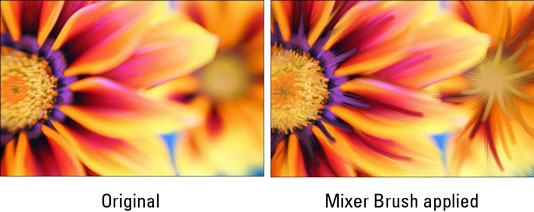
Crèdit: ©iStockphoto/Elpiniki Imatge #1861345
Aprèn com corregir els ulls vermells a Photoshop CC, una tècnica essencial per millorar les teves fotos i retrats.
Obteniu informació sobre com aplicar la transparència als gràfics SVG a Illustrator. Descobriu com publicar SVG amb fons transparents i aplicar efectes de transparència.
Després d'haver importat les vostres imatges a Adobe XD, no teniu gaire control d'edició, però podeu canviar la mida i girar les imatges com ho faríeu amb qualsevol altra forma. També podeu arrodonir fàcilment les cantonades d'una imatge importada mitjançant els ginys de cantonada. Enmascarar les vostres imatges Definint una forma tancada […]
Igual que a Adobe Illustrator, les taules de treball de Photoshop ofereixen la capacitat de crear pàgines o pantalles separades dins d'un sol document. Això pot ser especialment útil si esteu creant pantalles per a una aplicació mòbil o un petit fulletó. Podeu pensar en una taula de treball com un tipus especial de grup de capes creat mitjançant el tauler Capes. La seva […]
Moltes de les eines que trobeu al tauler Eines d'InDesign s'utilitzen per dibuixar línies i formes en una pàgina, de manera que teniu diverses maneres diferents de crear dibuixos interessants per a les vostres publicacions. Podeu crear qualsevol cosa, des de formes bàsiques fins a dibuixos complexos dins d'InDesign, en lloc d'haver d'utilitzar un programa de dibuix com […]
Embolicar text a Adobe Illustrator CC no és el mateix que embolicar un regal: és més fàcil! Un embolcall de text obliga el text a embolicar-se al voltant d'un gràfic, tal com es mostra en aquesta figura. Aquesta característica pot afegir una mica de creativitat a qualsevol peça. El gràfic obliga el text a envoltar-lo. Primer, crea […]
Quan dissenyeu a Adobe Illustrator CC, sovint necessiteu una forma per tenir una mida exacta (per exemple, 2 x 3 polzades). Després de crear una forma, la millor manera de canviar-la a les mesures exactes és utilitzar el tauler Transformació, que es mostra en aquesta figura. Seleccioneu l'objecte i, a continuació, trieu Finestra→Transforma a […]
Podeu utilitzar InDesign per crear i modificar gràfics de codi QR. Els codis QR són una forma de codi de barres que pot emmagatzemar informació com ara paraules, números, URL o altres formes de dades. L'usuari escaneja el codi QR amb la seva càmera i el programari en un dispositiu, com ara un telèfon intel·ligent, i el programari fa servir […]
Quan tingueu text al vostre projecte Adobe XD, podeu començar a canviar les propietats del text. Aquestes propietats inclouen Família de tipus de lletra, Mida del tipus de lletra, Pes del tipus de lletra, Alineació, Espaiat entre caràcters (interlineat i seguiment), Interlineat (interlineat), Farciment, Vora (traç), Ombra (ombra vertical) i Desenfocament de fons. Per tant, revisem com s'apliquen aquestes propietats. Sobre la llegibilitat i el tipus de lletra […]
Pot ser que hi hagi un moment en què necessitis una foto nova per semblar antiga. Photoshop CS6 t'ha cobert. La fotografia en blanc i negre és un fenomen més nou del que podríeu pensar. Els daguerrotips i altres fotografies primerenques sovint tenien un to marró o blavós. Podeu crear les vostres pròpies obres mestres en tons sèpia. Les imatges tonificades poden crear […]







